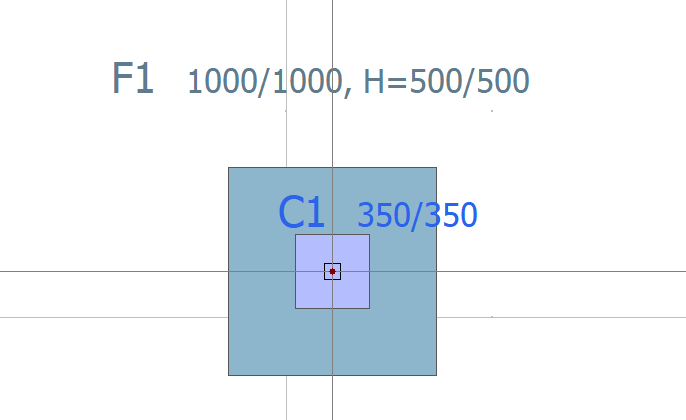Insertar Zapatas Individuales
Las zapatas
individuales pueden
insertarse desde el menú principal (insertar >Zapatas Individuales)
o a través del botón correspondiente de la barra de herramientas
![]() .
.
Una vez insertada la zapata individual, la Ventana de Propiedades aparecerá a mano derecha de la pantalla.
En la Ventana de Propiedades de la zapata individual los usuarios pueden adaptar las dimensiones de la sección ya sea en la ventana de Ver/Modificar Geometría o seleccionando una sección de las predefinidas en el programa.
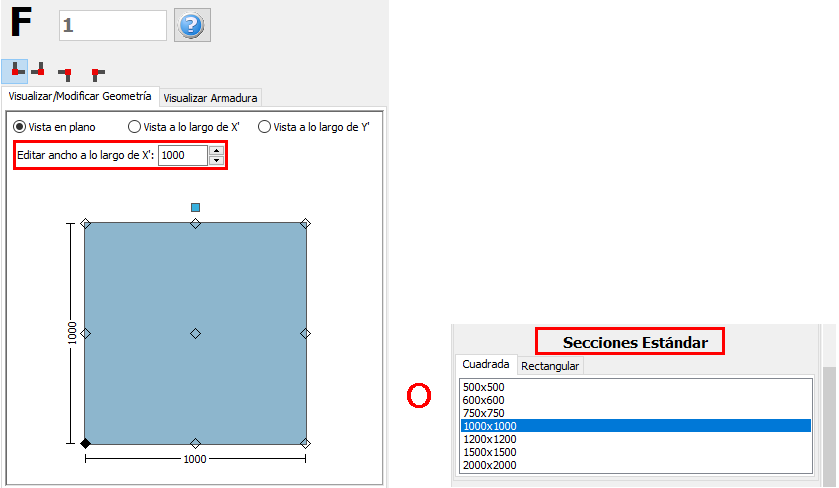
Las propiedades
de Conjuntos
de Μateriales se pueden definir desde la ventana principal
(Herramientas> Definir conjuntos de materiales), a través de
la barra del herramientas botón correspondiente  ,
o
mediante el botón Definir conjuntos de materiales dentro de la
Ventana de propiedades del miembro.
,
o
mediante el botón Definir conjuntos de materiales dentro de la
Ventana de propiedades del miembro.
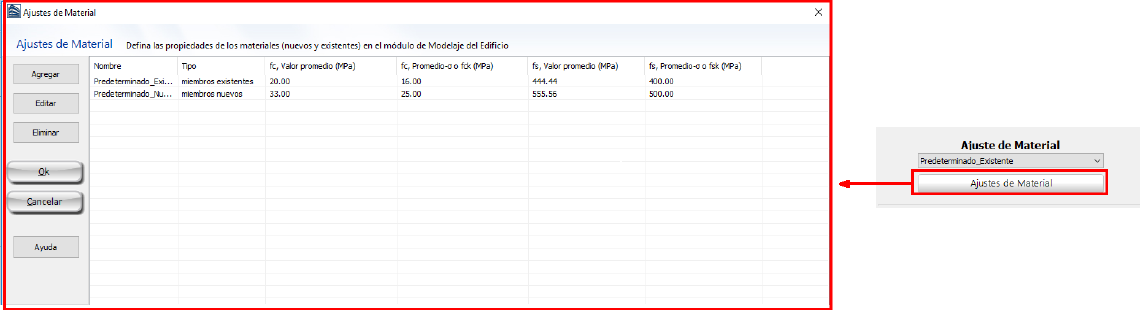
La carga adicional a la Zapata Individual desde el suelo se puede especificar en el módulo de carga.
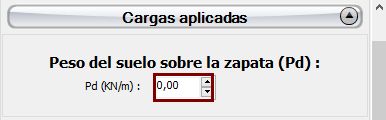
El refuerzo longitudinal y transversal puede definirse editando los patrones de reforzamiento relevantes.
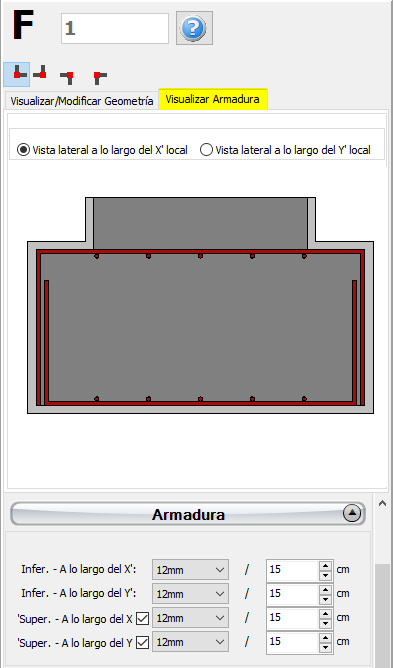
Cuando se editan los patrones de refuerzo el programa automáticamente cambia a la pantalla de Vista de Reforzamiento, donde el refuerzo (longitudinal y transversal) de la sección se muestra y los usuarios pueden revisar que se haya asignado correctamente.

Los ajustes basados en código del miembro estructural pueden definirse a través de la ventana de diálogo de Propiedades Avanzadas del Miembro que se abre con el botón correspondiente.
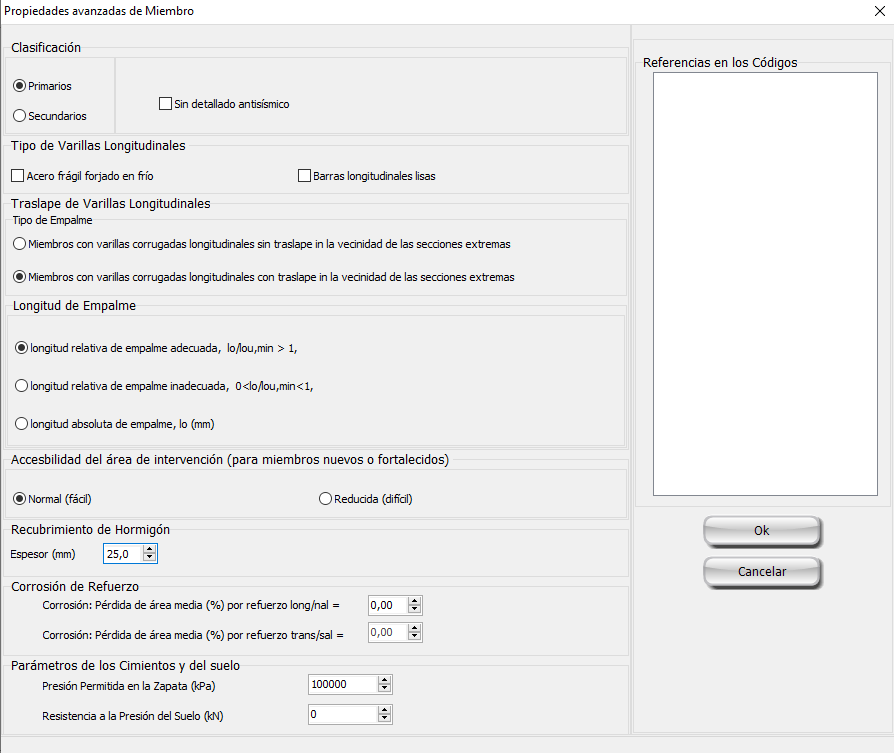
Los Parámetros de Modelaje de la zapata se pueden definir desde el cuadro de diálogo Parámetros del Modelaje, al que se accede mediante el botón correspondiente.
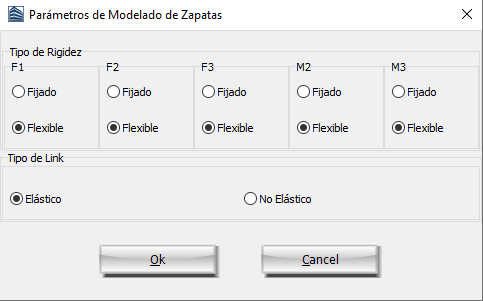
Aún más, el “punto de inserción” del elemento puede escogerse dando clic en los puntos de la esquina, el centro, o los lados de la gráfico de la sección en la Ventana de Propiedades, mientras que la rotación de la columna en planta puede cambiarse por los botones de 0o, 90o, 180o y 270o o asignándoles el ángulo apropiado en la caja de edición correspondiente de la Ventana de Propiedades.
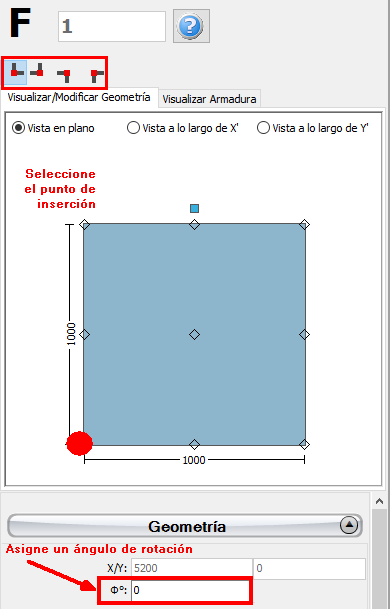
Luego de definir todas las propiedades de la sección, el nuevo miembro puede agregarse gráficamente con un simple clic sobre la vista en planta del edificio.
.